Jika kamu pernah mengalami masalah Windows Explorer tidak muncul saat Startup, kali ini WinPoin akan membahas bagaimana cara mengatasi masalah tersebut. Ini mungkin terjadi karena serangan virus trojan dari file yang kamu download dari internet. Jika kamu suda memeriksa komputer dengan antivirus namun tidak menemukan virus, mungkin Windows kamu mengalami crash.
Berikut ini WinPoin akan memberikan tutorial cara mengatasi Windows Explorer yang tidak muncul saat Startup. Yang kamu butuhkan hanyalah Windows Registry Editor dan beberapa kesabaran.
Cara Mengatasi Windows Explorer Tidak Muncul Saat Startup
Pertama-tama tekan shortcut keyboard Win+R, ketikan regedit dan tekan Enter untuk membuka Windows Registry Editor.
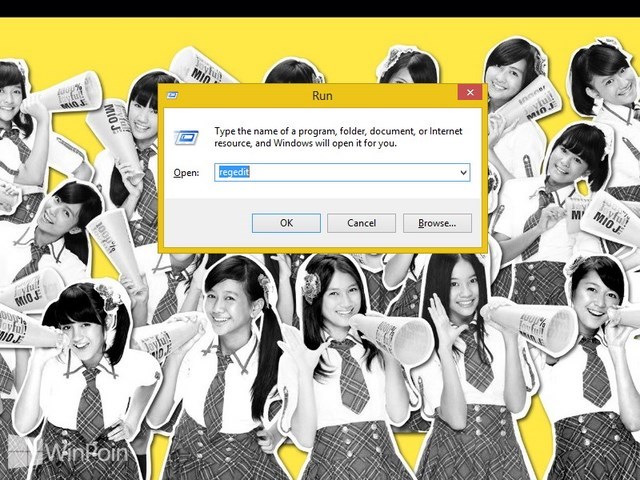
Setelah itu buka folder atau key dengan alamat seperti di bawah ini:
HKEY_LOCAL_MACHINE\SOFTWARE\Microsoft\Windows NT\CurrentVersion\Winlogon
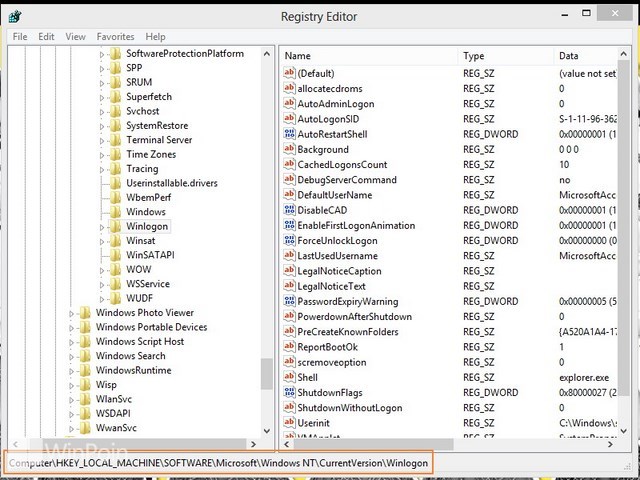
Kemudian cari value yang bernama Shell dan klik kanan, pilih Modify.
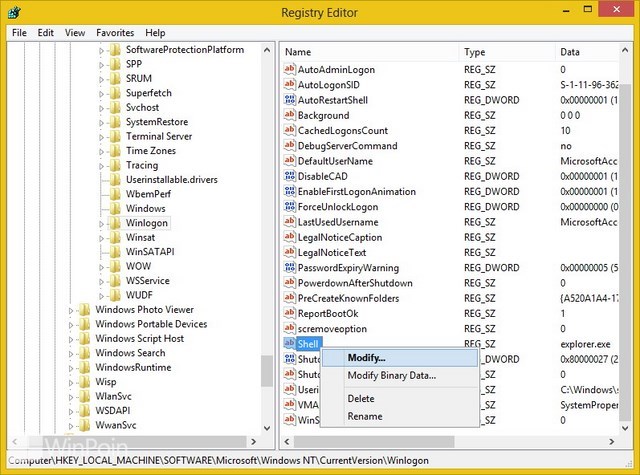
Isikan value data dengan explorer.exe dan klik OK.
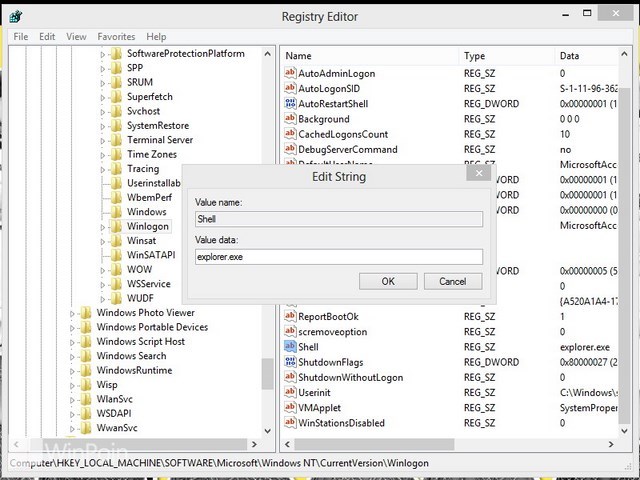
Sekarang coba lakukan restart komputer kamu, jika Windows Explorer muncul berarti masalah kamu sudah teratasi.
Artikel ini juga menanggapi pertanyaan dari fans twitter WinPoin yaitu @Wesly_Ma yang bertanya beberapa hari yang lalu, semoga artikel ini membantu bagi teman-teman yang lain.
https://twitter.com/Wesly_Ma/status/34841854182701465

